图解Word操作技巧之规范格式
1、自动编号要用就用好
自动编号是Word经常自作聪明帮大家做的事情,相信绝大多数人都不太喜欢,因为不够灵活,所以宁可用手工编号也不愿意用自动编号。但是使用手工编号的话,一旦遇到文档内容顺序调整,就会带来大量的工作了、更多的校对时间。只要出现一次这种情况,你所浪费的时间就足以让你熟练自动编号的工作原理和操作技巧啦!
自动编号的快捷技巧
编号调整快捷键
升级:Shift+Alt+左
降级:Shift+Alt+右
上移:Shift+Alt+上
下移:Shift+Alt+下
换行不出现新编号:Shift+Enter
刚开始使用肯定会有些不习惯,多尝试几次就熟练了,如果你想换个自动编号的形式也可以点击下面这里进行调整。
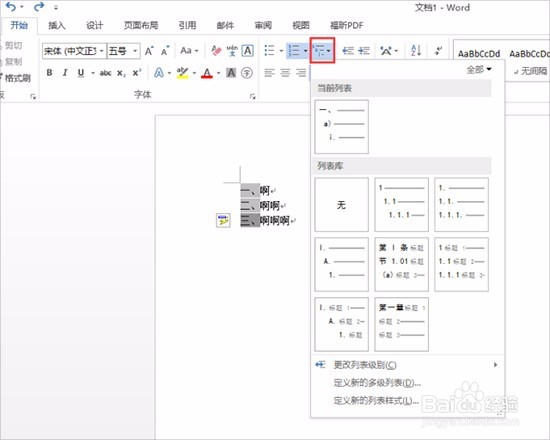
2、标尺的作用
大家可能没用过标尺,但是一定被标尺坑过,在老王还年幼无知的时候,为了对齐使劲儿按空格的事情还是发生过的,直到某一天知道了标尺原来可以这么玩……
调出标尺:在视图——显示里面把标尺打勾即可。
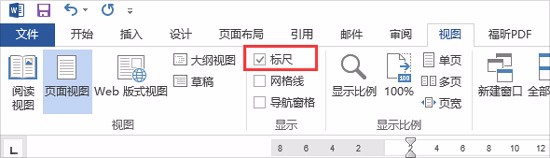
3、标尺的功能
首行缩进:每个段落第一行空几个格。(放在标尺的2就是空2个格,4就是空4个)
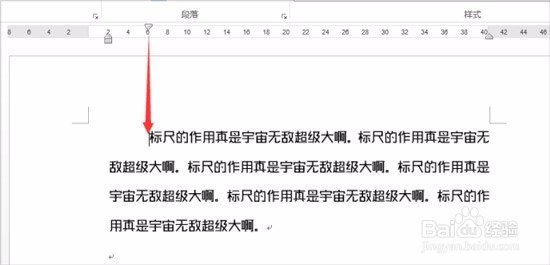
4、悬挂缩进:每个段落除了第一行以外空几个格。
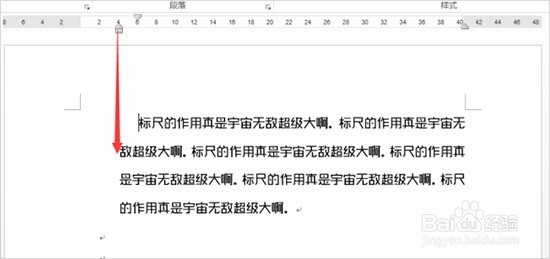
5、左缩进:设置文字最左边的边界
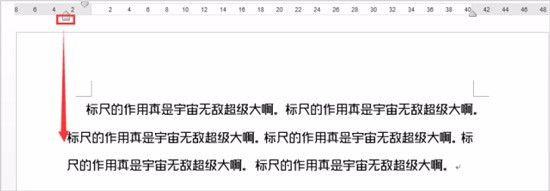
6、另外标尺上我们发现左右有个灰色底的部分(左边距、右边距),这个是设置页面左右边距的。
注意:操作的时候记得先选中要调整的文字那一行,再拖拽滑块哦。
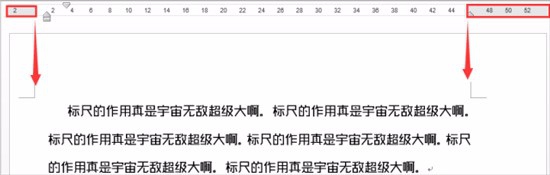
7、段落格式的灵活设置
老王之前的PPT培训里面和大家说过黄金行距是1.3,在word这种几乎纯文字的文档里面段落更是尤为重要,根据不同的文档内容,我们可能需要不同的行距、段落间距设置。
设置方法:选中要修改的文字段后,右键——段落,在行距那里调节,如果下拉条里面没有想要的距离,选多倍行距,可以在右侧数值那里手动输入。
但是这里我们就不要和PPT那样一定要追求1.3倍行距了,因为下面的快捷键。
快速设置1倍行距:Ctrl+1
快速设置2倍行距:Ctrl+2
快速抢答:Ctrl+5是设置几倍行距?
回答5倍的太天真啦!谁没事弄个5倍行距呀!正确答案是1.5倍!这也就是为什么Word的行距不推荐大家记1.3倍。因为直接一个Ctrl+5,就可以设置成1.5倍啦!
8、换页的技巧
我们在做文件的时候经常需要换页,比如章节之间的区分,留出手写区域等等。菜鸟们习惯狂敲回车,然而一旦上面的文字有调整(比如行距、字号甚至多加了一句话),第二页顶部就会多出来一些回车……
方法:不需要回车,在你认为需要换页的文字或标点后,Ctrl+回车就可以直接换到第二页啦,不仅节省无数个回车,上面无论怎么变动,只要没超过一页,对下面没有任何影响!